PROBLEM
Beim Bearbeiten von Feature-Classes wird eine Warnung zu Problemen mit Berechtigungen zurückgegeben
Beschreibung
Beim Bearbeiten von Feature-Classes in einer File-Geodatabase mit der Option "Bearbeitung starten" tritt ein Fehler auf und es wird eine Warnung zu Problemen mit Berechtigungen zurückgegeben.
Warnung: Prüfen Sie, ob Sie über die richtigen Berechtigungen verfügen.

Ursache
Für dieses Problem kann es verschiedene Ursachen geben:
- Die Datei ist in einem Netzlaufwerk gespeichert.
- Der Layer bzw. die Tabelle ist schreibgeschützt.
- Die zum Bearbeiten der File-Geodatabase erforderlichen Berechtigungen sind nicht vorhanden.
- Die File-Geodatabase ist beschädigt.
Lösung oder Problemumgehung
Verwenden Sie je nach Ursache eine der folgenden Lösungen zum Beheben des Problems:
Speichern der Daten in einem lokalen Laufwerk
Speichern Sie in ArcMap oder ArcGIS Pro die Daten in einem lokalen Laufwerk, und verwenden Sie anstelle der Daten vom Netzlaufwerk die Daten vom lokalen Laufwerk.
Deaktivieren der Schreibschutzoption in den Eigenschaften der File-Geodatabase
- Klicken Sie im Verzeichnis von Windows Datei-Explorer, in dem die File-Geodatabase gespeichert ist, mit der rechten Maustaste auf den Ordner der File-Geodatabase, und wählen Sie Eigenschaften aus.
- Deaktivieren Sie auf der Registerkarte Allgemein im Abschnitt Attribute die Option Schreibgeschützt.
- Klicken Sie auf Übernehmen > OK.
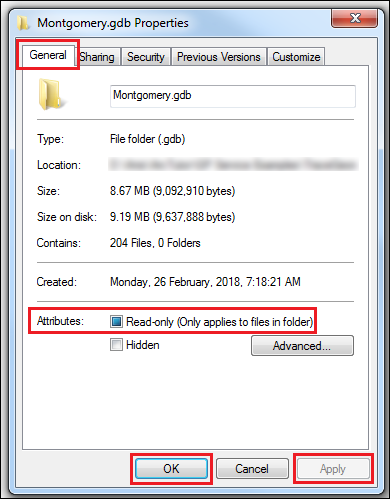
Zuweisen von Berechtigungen zum Vollzugriff zur Bearbeitung der File-Geodatabase
- Klicken Sie im Verzeichnis von Windows Datei-Explorer, in dem die File-Geodatabase gespeichert ist, mit der rechten Maustaste auf den Ordner der File-Geodatabase, und wählen Sie Eigenschaften aus.
- Klicken Sie auf der Registerkarte Sicherheit auf den Gruppen- oder Benutzernamen des angemeldeten Windows-Kontos.
- Überprüfen Sie unter Berechtigungen für authentifizierte Benutzer, ob der Benutzername über Vollzugriff verfügt. Ist dies nicht der Fall, klicken Sie auf Bearbeiten und weisen diesem Benutzernamen die Berechtigung zum Vollzugriff zu.
- Klicken Sie auf Übernehmen > OK.
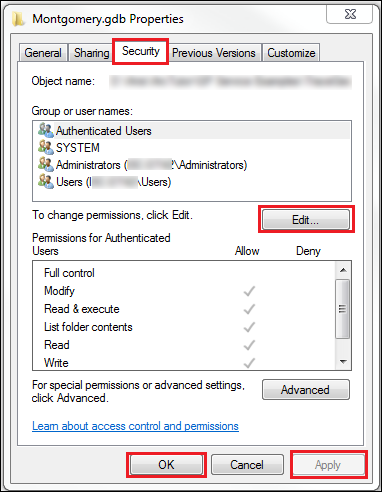
Erstellen einer neuen File-Geodatabase oder Reparieren der beschädigten File-Geodatabase
- Erstellen Sie eine neue File-Geodatabase mit Berechtigungen zum Vollzugriff wie bei der vorherigen Option.
- Fügen Sie der neuen Geodatabase die Feature-Classes mithilfe von Import > Feature-Class (mehrere) hinzu.
- Fügen Sie die Feature-Classes aus der neuen Geodatabase zu ArcMap bzw. ArcGIS Pro hinzu, und bearbeiten Sie sie.
Artikel-ID: 000019037
Unterstützung durch ArcGIS-Experten anfordern
Beginnen Sie jetzt mit dem Chatten

